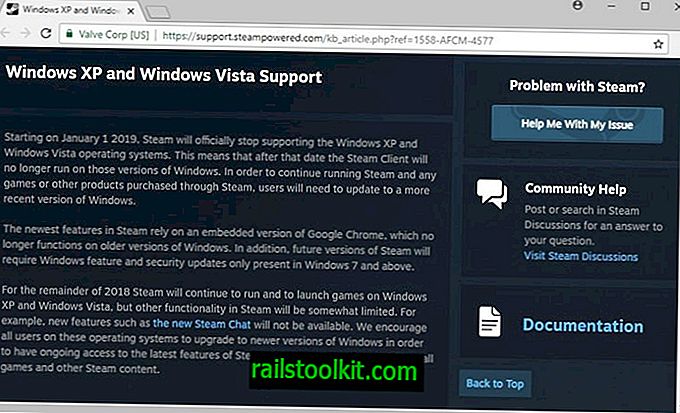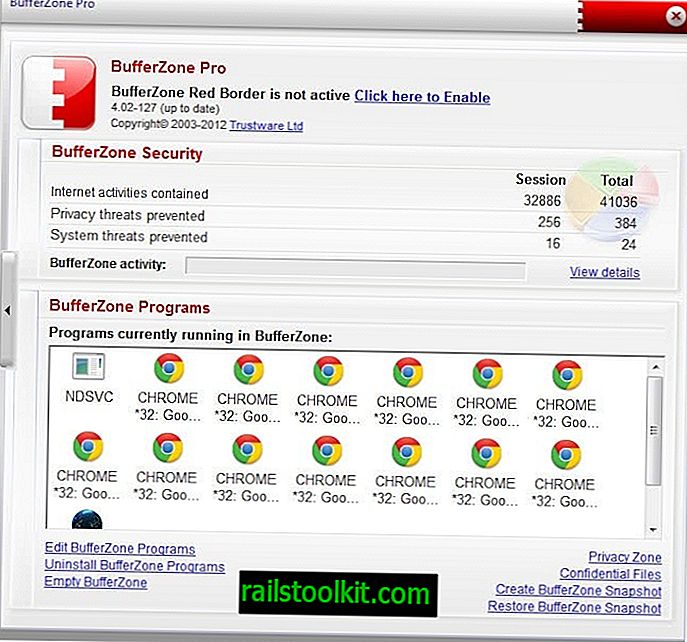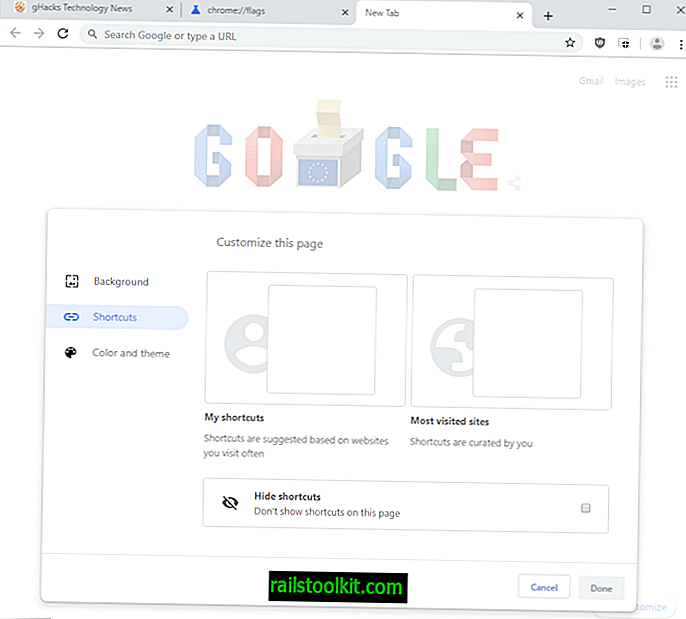Kui vaatate Androidi Chrome'i brauserit, võite märgata, et see pakub allalaadimiste haldamiseks vähe võimalusi
Sise-URL chrome: // allalaadimised, mida võite teada saada Chrome'i töölauaversioonist, ei tööta.
Ainus võimalus Chrome'i jaoks Androidile allalaaditavatele failidele juurde pääseda on valida Menüü ja seal link Lingid.
Varasemad Chrome'i versioonid sellist menüüd ei pakkunud, kuid kõik brauseri uuemad versioonid pakuvad seda. Kui teil on vaja juurde pääseda allalaaditud failile, on see parim viis brauseri abil uuesti sellele juurde pääseda.
On veel üks võimalus ja see on allalaaditud failide haldamiseks selle asemel Androidi failihalduri kasutamine.
Chrome Androidile allalaadimine
Kui kuvate mobiilses brauseris faile, kuvab Chrome allalaadimisdialoogi ja teavitab teid allalaadimise alustamiseks suvandi lisamisest järjekorda.
Chrome kuvab hoiatusi teatud failitüüpide, nt apk-failide jaoks. Saate viiba "Seda tüüpi fail võib teie seadet kahjustada", mille peate allalaadimisprotsessi peatamiseks kinnitama ok-ga või keelama tühistamisega.

Veebibrauseri uusimad versioonid näitavad lühikest kinnitust faili eduka allalaadimise kohta. Kinnitus kustub lühikese aja pärast ja võib-olla pole selge, kuidas allalaaditud failile juurde pääseda.
Kui viite seadme märguannete ala alla, näete seal loetletud allalaadimisi ühe kirjena.
Teine võimalus, mis teil on, on kõigi varem allalaaditud failide loetlemiseks valida Menüü> Allalaadimised.
Koputades seal loetletud üksikut allalaadimist, käivitatakse fail. Mis juhtub, sõltub toimikust. Kui fail on näiteks apk või käivitatav fail, kuvatakse viip. Enamik faile, näiteks meediumid, avatakse vaikevaaturi rakenduses või kuvatakse viip, mida selle failitüübiga teha.
Chrome'i allalaadimishaldur
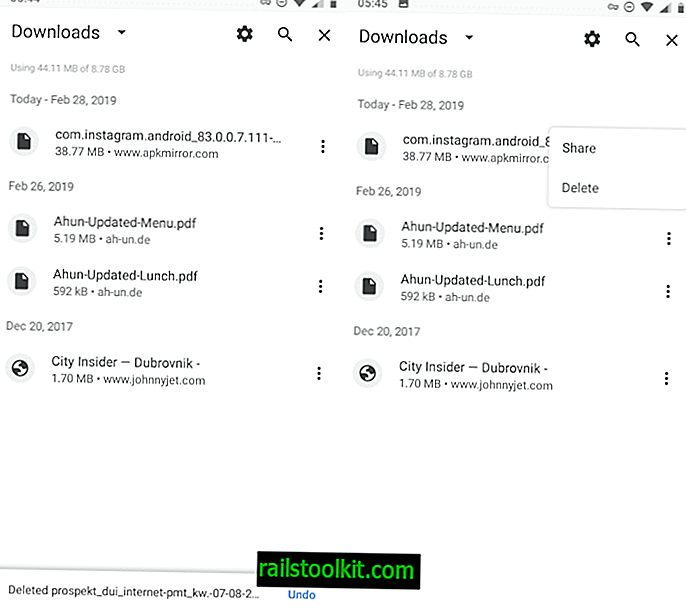
Chrome'i allalaadimishaldur Androidis on paljaste luudega. See sorteerib allalaadimised kuupäeva järgi ja kuvab liideses failinime, suuruse ja juurdomeeni, millest see alla laaditi.
Võite failide otsimiseks kasutada otsingut, kuid ei leia seal palju muid kasulikke võimalusi. Koputus allalaaditavale failile käivitab selle ja menüü puudutus kuvab faili jagamise või kustutamise valikud.
Kõigi allalaadimiste korraga kustutamiseks pole Chrome'i uuemates versioonides võimalust
Rakendus Failid
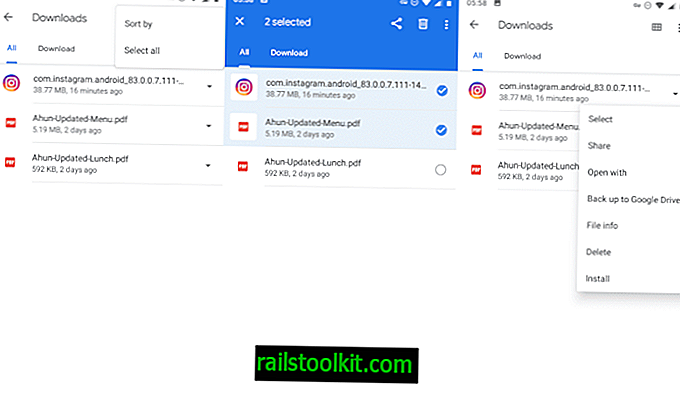
Võite allalaaditud failide paremaks haldamiseks kasutada oma Android-seadme rakendust Failid. Lihtsalt avage see oma seadmes, nt pühkides üles ja valides saadaolevate rakenduste loendist Failid.
Puudutage vasakus ülanurgas menüüikooni ja valige Allalaadimised, et kuvada ainult allalaaditud faile.
Siin saate valida üksikute failide kõrval menüü, et nendega suhelda, nt kustutada, käivitada, installida apk või kasutada rakendust open with, et valida rakendus, mis pole vaikimisi selle käivitamiseks.
Mitme allalaaditud faili korraga kustutamiseks on kaks võimalust:
- Puudutage valikurežiimi aktiveerimiseks üksikut allalaadimist. Ekraan muutub, mis näitab, et valisite ühe faili.
- Puudutage teisi faile, mida soovite seadmest kustutada, failide arv muutub.
- Kõigi korraga kustutamiseks valige prügikastiikoon.
VÕI
- Kõigi allalaadimiste valimiseks valige Menüü> Vali kõik.
- Kõigi seadmest allalaadimiste tühjendamiseks valige prügikastiikoon.
Rakendus Allalaadimised
Mõnes Androidi seadmes on allalaadimisrakendus. Rakenduse kujundus ja paigutus sõltub suuresti seadme tootjast.
Näiteks eraldab minu Xiaomi Mi4c seadme allalaadimisrakendus allalaaditavad failid terviklikest failidest.
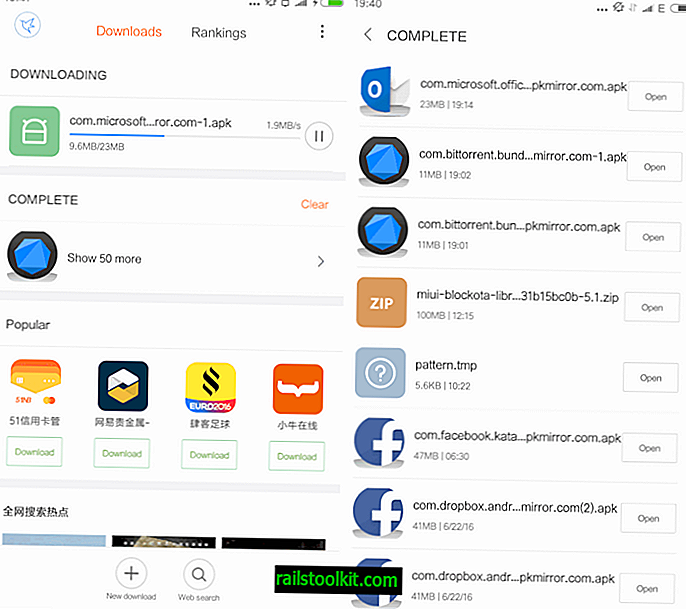
Näiteks võite seal allalaadimisjärjekorras olevaid faile peatada või jätkata. või loetlege kõik seadmesse varem alla laaditud failid.
Seal saate tühjendada ka allalaaditavate failide loendi, mis lihtsalt eemaldab viite allalaaditavale failile, kuid mitte tegelikku faili, mis jääb seadmesse.
Kõigile sellele allalaaditud failidele juurdepääsu saamiseks võite kasutada seadme failihaldurit. Kuidas see tehakse, sõltub jällegi seadmest, kuid teil peaks olema juurdepääs failide brauserile (nimega Explorer või lihtsalt failid).
Kasutage seda seadme allalaadimiste kausta avamiseks, mis loetleb kõik allalaadimata failid, mida pole veel kustutatud.
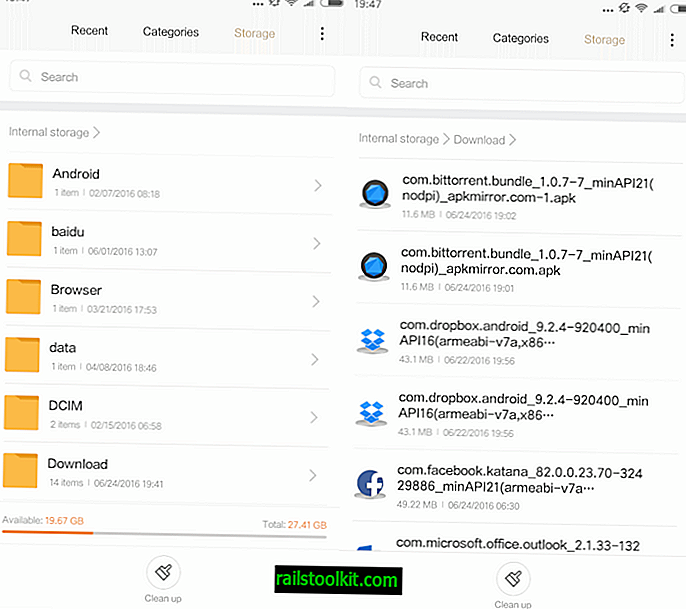
Muud brauserid
Mõni brauser haldab allalaadimist sisemiselt. See kehtib näiteks Firefoxi brauseri kohta, mis kuvab allalaadimisi, kui laadite: allalaadimisi või valite Menüü> Tööriistad> Allalaadimised.
Ka Opera loetleb allalaaditavad failid otse veebibrauseris.
Sõnade sulgemine
Üks küsimus, mis peaks esile kerkima, on see, miks Google ei loetle brauseris allalaadimisi. See võib olla allalaadimiste kombinatsioon, mis pole mobiilseadmetes liiga populaarsed ja hoiab Chrome'i võimalikult puhta ja korrektse liidesena.
Igatahes, kui laadite esmakordselt Androidist alla Chrome'i abil, teate nüüd, kust seda otsida.